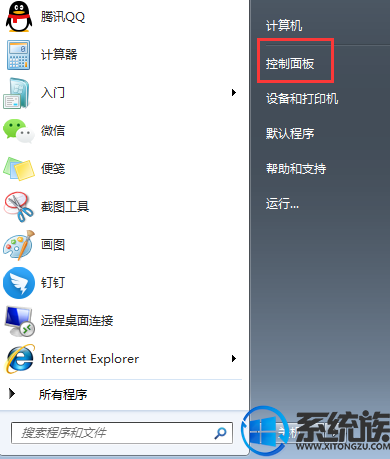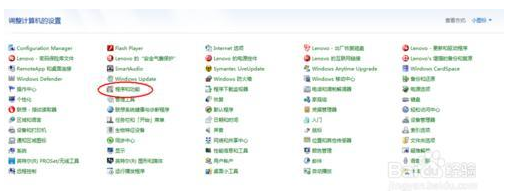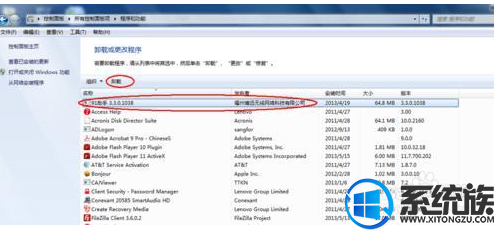如何删除卸载WIN7系统程序呢?
发布时间:2019-03-10 12:55:22 浏览数: 小编:yue
如何删除WIN7系统中程序呢?在win7中不再像xp系统中那样习惯,其实win7比xp系统就是多了一个步骤,新手学win7比老手更方便,那么,在win7系统里要怎么删除win7系统中的程序呢?接下来,小编就来给大家分享下具体的操作过程。
1、 第一步:点击开始菜单->控制面板按钮;
2、 在调整计算机的设置页面点击“程序和功能”;
3、 然后在弹出的页面中点击你要删除的程序,点击上方的“卸载”按钮即可开始进行卸载,卸载完毕后,程序就会在下面的清单中自动消失。
4、 有些程序你并不想卸载,只是想“更改”或“修复”,操作步骤跟上面也是一样的。
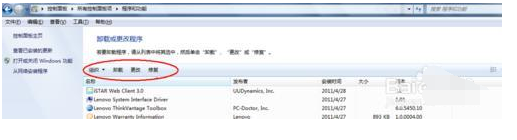
以上操作就是win7系统删除卸载程序的方法,有需要的用户可以参照上述方法来操作,希望今天的分享能给大家带来帮助。